对于亚马逊的卖家而言,采用合适的配送模式是很重要的。目前,亚马逊卖家在配送方式上,除了可以选择FBA配送外,也可以选择自发货模式。当然,FBA配送有其不可比拟的优势,但在费用成本等方面也存在一定的问题,所以今天小辣将重点为您讲述自发货模式下,如何在亚马逊后台进行运费配送的设置。
在自发货之前,你需要设置运费配送,而亚马逊提供三种标准运费模式,分别是:
(1)“按订单金额”运费模式。“按订单金额”的配送方式需要卖家创建订单价格分段,每个价格分段对应不同的运费设置;
(2)“按商品/重量”运费模式。这种模式基于每件商品/重量的配送方式,即按每件商品收费,或者是按磅(LBS)收费;
(3)图书、音乐及影视类商品的配送设置。如果卖家销售的是“图书、音乐、视频和DVD”,那运费将由亚马逊设定。
那卖家到底该如何在后台设置配送运费呢?下面以亚马逊北美站为例,为您讲解。
1、登录后台设置(Setting)→配送设置(Shipping Setting),如下图所示:
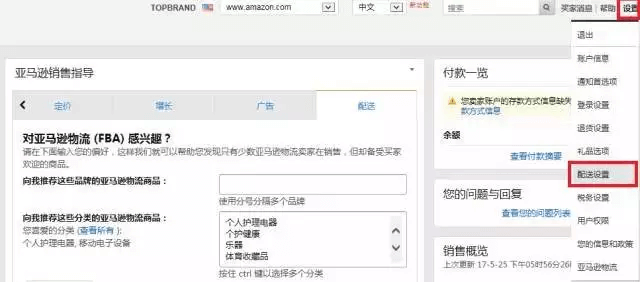
2、点击“编辑”选择发货地址,如下图。你可以设置“发货地点”,买家能在您的商品中看到这个发货地点。

如果你是从中国发货的,在“国家/地区”选择“中国,如下图所示。如果您不想显示地点或者从多个地点发货,请选择“无”。

3、选择运费设置方式分为两种,:按订单金额(Price Banded)和按商品/重量(Per Item/Weight-Based),如下图所示:
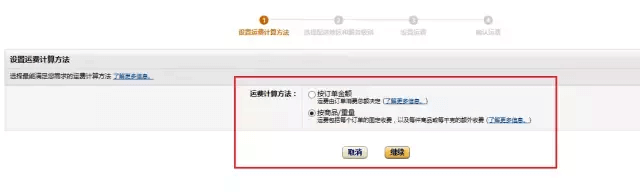
在这里,你可以根据自己产品的情况选择一种运费设置。接下来我们继续分别示范“按订单金额”、“按商品/重量”这两种运费模式设置。
一、“按订单金额”运费模式
第1步:选择标准配送地区和服务级别。
标准配送地区:包括美国大陆街道、阿拉斯加和夏威夷街道、美国保护国等地区,在此页面下方有区域说明,此区域说明详细解释了美国每一个地区所包括的州范围。卖家在进行地区勾选之前,可以先向自己选择的物流公司确认配送地区和配送收费标准。一般来说,中国卖家只要勾选“标准配送地区和服务级别”的前四项就可以了。
服务级别:也就是派送时效,分为“普通配送(17-28工作日)”“快递配送(1-3工作日)”“隔日达(2工作日)”“次日达(24小时)”,中国卖家如果从国内发货,建议选择“普通配送(17-28工作日)”。
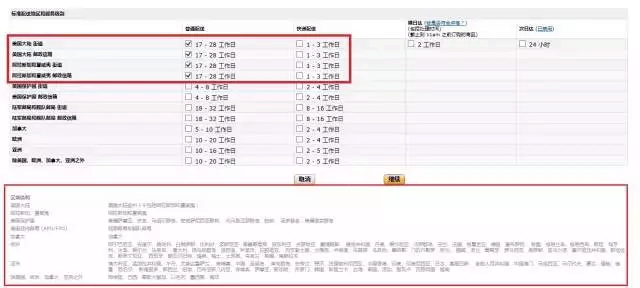
第2步:“按订单金额”设置运费相对而言更简单,运费是以订单总金额(包含配送运费)来决定的。如果你选择分区间来收运费,则点击“添加更多区间”来设置,然后对每个分段进行运费设置。
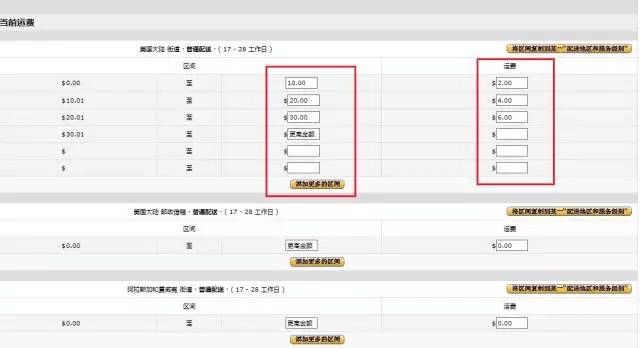
第3步:设置好之后,点击“继续”按钮会跳到下一页,检查后没问题就点“确认”,设置成功后会跳回运费设置页面。
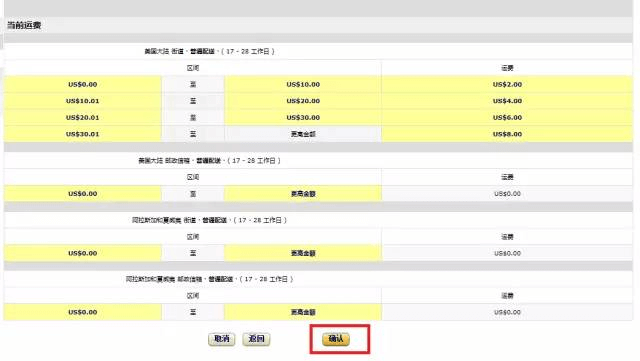
第4步:如果你需要对运费进行修改,可以点击“编辑”按钮。如果你需要更改配送方式,则点击“更改运费计算方法”。
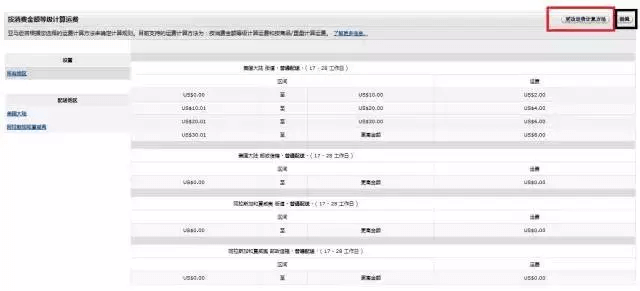
二、“按商品/重量”运费模式
第1步:选择该运费模式,第一步需选择标准配送地区和服务级别,这里的操作方法和“按订单金额”模式一样,选择标准配送地区和服务级别,点击“继续”。
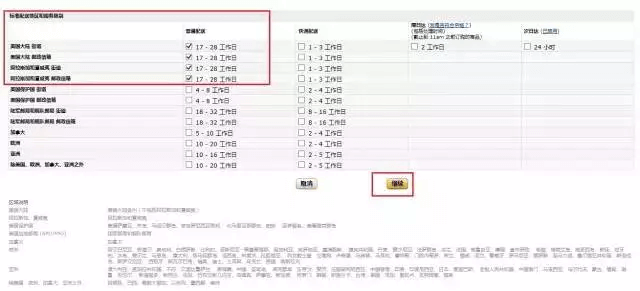
第2步:“按商品/重量”运费模式,此模式的计费公式=单次配送金额+产品件数/产品重量金额。
①按商品收费:
也就是按每件商品来收运费。举个例子,如果客户购买A产品1件,A每件商品收1美金,单次配送金额设为4.99美金,客户需要支付的运费为4.99+1=5.99美金。设置如下所示。
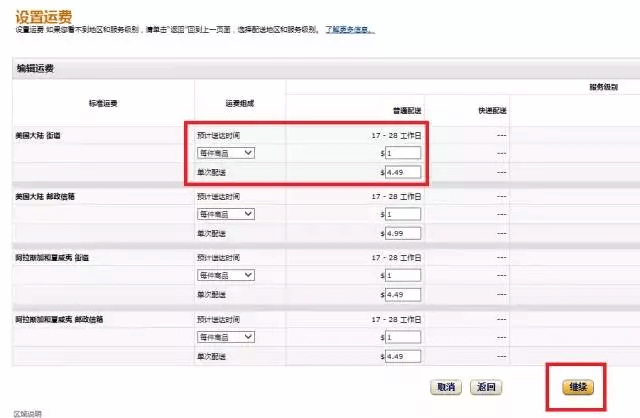
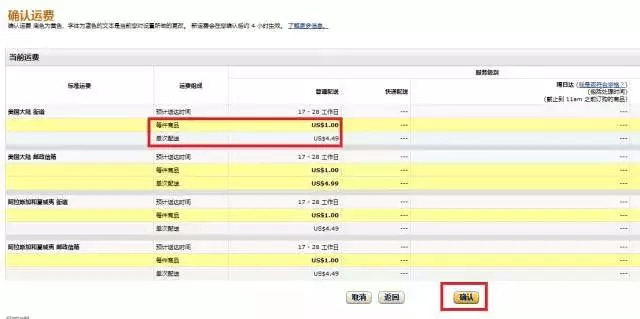
②按重量收费
按重量收费:也就是按商品的重量每磅(LBS)来收取运费。举个例子,如果客户购买的产品包裹总重为2磅,每磅收1美金,根据计费公式,客户需要支付的运费为4.99+2*1=6.99美金。设置如下所示。
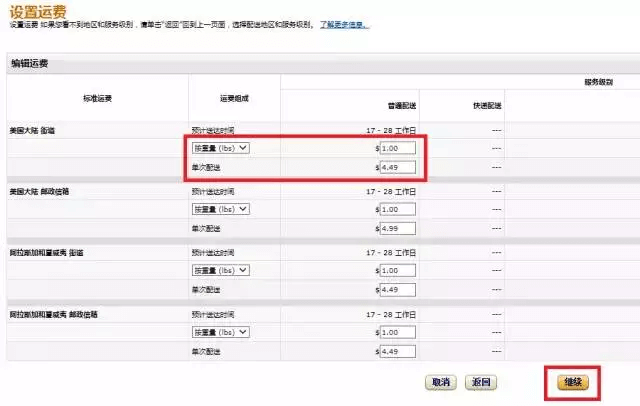
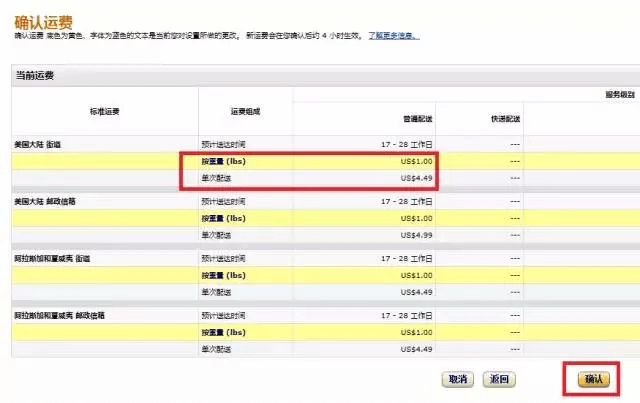
运费设置成功后查检一下,确认没问题后,点击“确认”,保存成功后会跳回运费设置页面。这样就完成了自发货模式下运费的设置。
如果你选择的配送区域全部免运费,也就是包邮,那就把所有的区域运费都设置为“0”。需提醒的是,以上的运费设置方式是针对店铺所有的商品而设置的。(文中部分素材来源于网络,如有侵权联系客服)